
Заглавная страница Избранные статьи Случайная статья Познавательные статьи Новые добавления Обратная связь FAQ Написать работу КАТЕГОРИИ: ТОП 10 на сайте Приготовление дезинфицирующих растворов различной концентрацииТехника нижней прямой подачи мяча. Франко-прусская война (причины и последствия) Организация работы процедурного кабинета Смысловое и механическое запоминание, их место и роль в усвоении знаний Коммуникативные барьеры и пути их преодоления Обработка изделий медицинского назначения многократного применения Образцы текста публицистического стиля Четыре типа изменения баланса Задачи с ответами для Всероссийской олимпиады по праву 
Мы поможем в написании ваших работ! ЗНАЕТЕ ЛИ ВЫ?
Влияние общества на человека
Приготовление дезинфицирующих растворов различной концентрации Практические работы по географии для 6 класса Организация работы процедурного кабинета Изменения в неживой природе осенью Уборка процедурного кабинета Сольфеджио. Все правила по сольфеджио Балочные системы. Определение реакций опор и моментов защемления |
Повторить упражнение без подсказок несколько раз, открывая различные имеющиеся проекты.Содержание книги
Поиск на нашем сайте
4. Открыть размерную базу избранного проекта: - курсор навести на пункт меню Данные/Открыть нажать левую кнопку мыши, на экран выходит запрос выбора размерной базы; - навести курсор на соответствующую строку, и дважды нажать левую кнопку мыши; 5. Изучить окно, которое появилось на экране. 6. Закрыть программу, не сохраняя: - навести курсор на кнопку - нажать левую кнопку мыши.
Раздел 2. Ознакомление с функциями закладок, кнопок построения элементов конструкции В разделе детально рассмотрены все функции, которые используются для построения, а также способы редактирования алгоритма, составленного программой по построениям конструктора. Функции построения конструкции могут быть вызваны из главного меню и из кнопочного меню. Удобнее вызывать функциями построения из кнопочного меню. Функции собраны в отдельные группы, вызывать каждую из них можно, выбрав курсором соответствующую закладку.

Если подвести курсор к кнопке одной из функций, на экране появляется подсказка (название кнопки, то есть информация о том, что собой представляет выбранная функция).
Отрезок между двумя точками Если навести курсор на закладку Линии и нажать левую кнопку мыши, можно получить набор кнопок для функций, связанных с построением линий (как на примере выше). При переключении на другую закладку в меню выходят кнопки, связанные с темой указанной закладки.
Для того чтобы отказаться от избранной функции кнопки, необходимо нажать на правую кнопку мыши. Существует общий порядок задания условий выполнения функций. Окна задания условий для разных функций разные, но везде используются стандартные элементы введения информации:
Если воспользоваться нумерацией точек, предложенной программой, они будут нумероваться в порядке возрастания. Если же вводить имя точки по своему усмотрению, нужно следить за тем, чтобы обозначения не повторялись. При повторном введении обозначения программа выдает такое сообщение: Имя не задано или такое имя существует. В этом случае нужно вернуться и изменить имя точки. Если новое имя должно состоять из буквенно-цифрового обозначения (по необходимости) используют знак подчеркивания: сначала ввести букву, потом (если нужно) цифру, потом (если нужно) знак подчеркивания, а затем буква или цифра. Пропуски и дефис не используются.
|
||||||
|
Последнее изменение этой страницы: 2019-04-30; просмотров: 196; Нарушение авторского права страницы; Мы поможем в написании вашей работы! infopedia.su Все материалы представленные на сайте исключительно с целью ознакомления читателями и не преследуют коммерческих целей или нарушение авторских прав. Обратная связь - 3.21.105.46 (0.006 с.) |

 , или навести курсор на пункт программы Выход;
, или навести курсор на пункт программы Выход;

 - имя начального объекта (точки или линии) изменить нельзя;
- имя начального объекта (точки или линии) изменить нельзя; - имя нового объекта (точки или линии) можно изменить по своему усмотрению.
- имя нового объекта (точки или линии) можно изменить по своему усмотрению.


